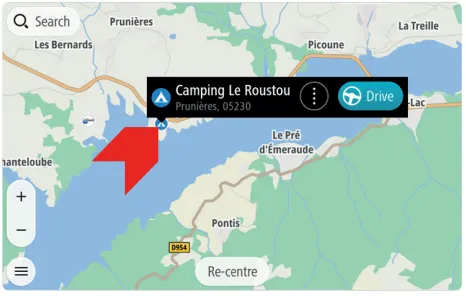Tillykke med din nye TomTom GO Exclusive/ GO Camper Max/ GO Camper Max 2nd Gen! Denne artikel vil føre dig gennem trinnene til konfiguration af din nye enhed og hjælpe dig med at komme i gang.
Du vil lære, hvordan du konfigurerer din Wi-Fi-forbindelse til at søge efter software- og kortopdateringer og få forbindelse til TomTom-tjenester. Hvis du har en GO Exclusive, GO Camper Max eller GO Camper Max 2nd Gen, kan du også se, hvordan du får vist Camper POI'er. Du kan også finde brugervejledningen nederst.
1
Lær din TomTom GO Exclusive/ GO Camper Max/ GO Camper Max 2nd Gen at kende


- Knappen Søg.
- Visningsknap.
- Lyd- og advarselsknap.
- Hovedmenuknap.
- Nuværende position.
- Interessepunkter og favoritter
- Instruktionspanel.
- Tankstation og pris
- Hastighedsgrænse og aktuel hastighed.
- Forventet ankomsttidspunkt.
- Afstand/tid til din destination.
- Trafikforsinkelser.
- Højdepunkter på ruten.
- Knappen Rutealternativ.
2
Konfiguration af dine køretøjsdetaljer
- Vælg Indstillinger i hovedmenuen, og vælg derefter Mit køretøj .
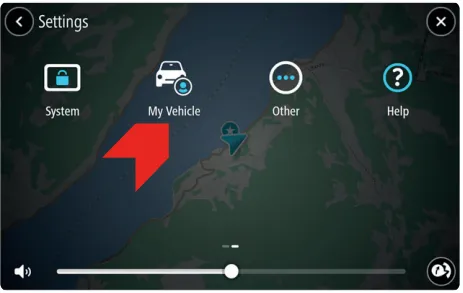
-
Vælg Køretøjstype , og vælg derefter dit køretøj på listen.
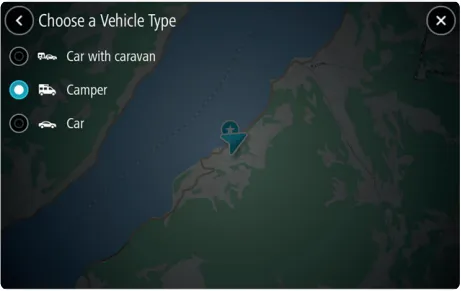
-
Skærmen Mit køretøj vises med indstillinger for det valgte køretøj.
Tryk på hver indstilling, og indtast den korrekte værdi for din køretøjstype. Hvis en indstilling ikke skal være en ruterestriktion, f.eks. Maksimal hastighed, kan du indstille den til nul.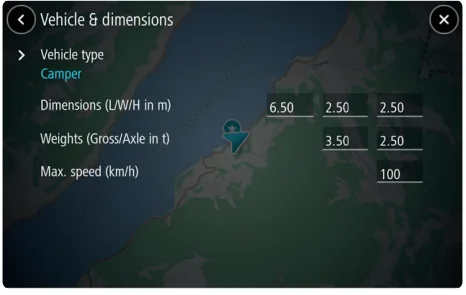
3
Sådan indstiller du en destination
- Tryk på knappen Søg .
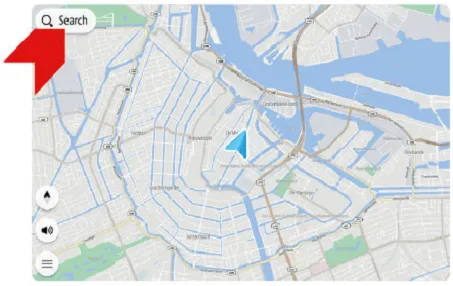
-
Angiv en adresse, navnet på et sted eller en type (f.eks. restaurant eller camping).
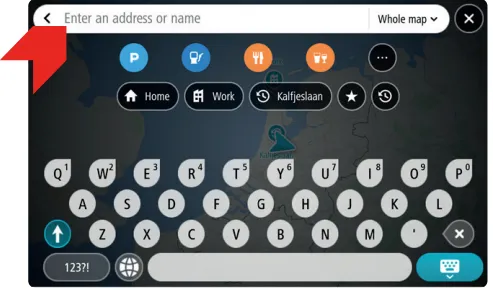
-
Tryk på et resultat for at vælge det.
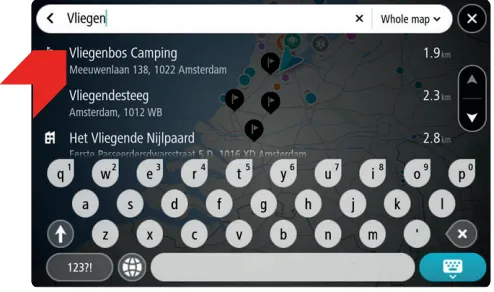
-
Tryk på knappen Kør for at planlægge en rute.

Planlægning af en rute fra A-B
Dette giver dig mulighed for at planlægge en rute fra et andet startpunkt end din aktuelle position.
- Tryk på Søg for at indtaste en adresse eller et navn, og tryk derefter på Vis på kort .
Eller tryk på en position på kortet. - Tryk på de tre menuknapper, og tryk derefter på Brug som startpunkt .
- Tryk på Søg igen for at indtaste din destination.
- Tryk på Planlæg .
En rute planlægges fra din valgte startposition til destinationen for din rute.
Justering af din rute
Når din rute er planlagt, kan du tilføje et stop på to måder:
- Tryk på knappen Menu nederst til højre på skærmen.
Dette giver dig mulighed for at foretage en søgning eller tilføje et interessepunkt. - Tryk på en position på kortet for at tilføje et stop.
På samme skærm kan du også gøre følgende:
- Finde en alternativ rute
- Undgå vejtyper
- Undgå blokerede veje
- Ændre rutetype
- Undgå en del af ruten
- Omarrangere stop
Gem din rute
Når du har planlagt en rute på din enhed, kan du gemme den:
- Tryk kortvarigt på ruten.
Bemærk : Hvis du trykker og holder nede, får du en anden menu. - Tryk på Administrer rute .
- Tryk på Tilføj til mine ruter .
- Indtast et navn til din rute, og tryk derefter på Tilføj .
Din rute er nu gemt.
4
Indstilling af naturskønne ruter
- Vælg Naturskønne ruter i hovedmenuen.
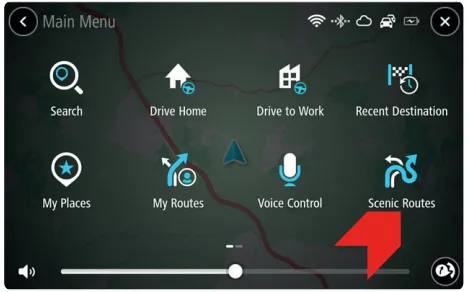
-
Vælg det ønskede niveau for snoet og bakket øverst til højre på skærmen.
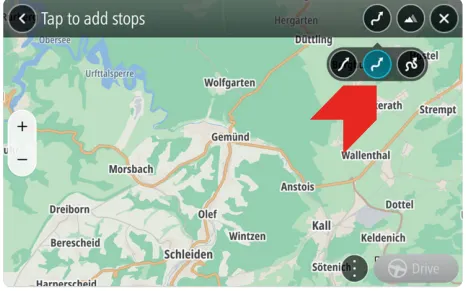
-
Tryk på kortet for at vælge destinationen. Hvis du klikker på Tilføj , planlægger enheden en rundtur. Hvis du vælger Indstil destination , planlægger enheden en rute fra A til B.
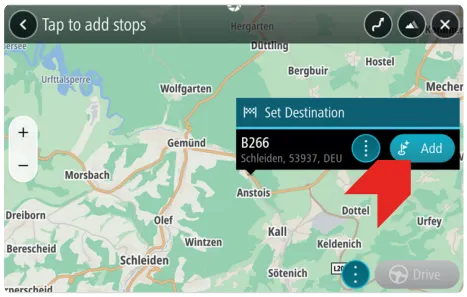
5
Nem opdatering via Wi-Fi®
Brug Wi-Fi® til at hente de nyeste funktioner, kortopdateringer og TomTom GO Exclusive/ GO Camper Max/ GO Camper Max 2nd Gen. En computer er ikke nødvendig!

Åbn hovedmenuen for at hente opdateringer. Tryk på Indstillinger, og derefter på Opdatering og nye emner. Følg anvisningerne for at oprette en internetforbindelse og downloade opdateringer.
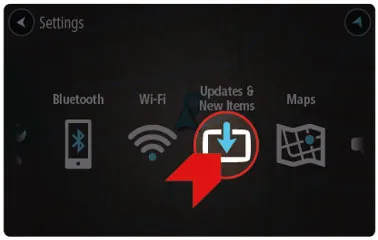
Du kan få mere at vide ved at klikke på: Opdatering af enheden via Wi-Fi® .
Tilføjelse og fjernelse af kort fra din enhed
Kort kan tilføjes til og fjernes fra din navigationsenhed direkte på din enhed.
Følg disse trin:
- For at undgå datagebyrer skal du sørge for, at din enhed har forbindelse til et Wi-Fi®-netværk.
Hovedmenu > Indstillinger > Wi-Fi . - Gå til Hovedmenu > Indstillinger > Kort & visning > Downloadede kort .
Her viser din enhed, hvilke kort der er installeret pr. kontinent. Tryk på et kontinent for at se en liste over lande. - Tryk på Tilføj for at downloade flere kort.
Tryk på Slet for at fjerne kort for at få mere plads på din enhed.
På længere ture skal du sørge for at downloade alle kort langs din rute.
6
Montering i bilen
- Tilslut USB-kablet til holderen og bilopladeren.
- Tilslut opladeren til strømforsyningen på instrumentbrættet.
- Skub holderen godt ind mod forruden, og drej basen med uret, indtil du kan mærke, at den låser fast.
- Placer din TomTom GO Exclusive/ GO Camper Max/ GO Camper Max 2nd Gen i holderen, og sørg for, at den klikker på plads. Du kan bruge en disk til montering på instrumentbrættet (medfølger ikke) til at montere holderen.
- På nogle af vores større enheder er der en ekstra låsemekanisme bagerst på holderen, som muligvis også skal justeres.
7
Sådan tilslutter du din telefon
Tilslut din telefon til din TomTom GO Exclusive/ GO Camper Max/ GO Camper Max 2nd Gen for at få trafikopdateringer.
Hvis du vil oprette forbindelse til din telefon, skal du åbne hovedmenuen, trykke på Indstillinger og derefter trykke på Bluetooth® -ikonet.
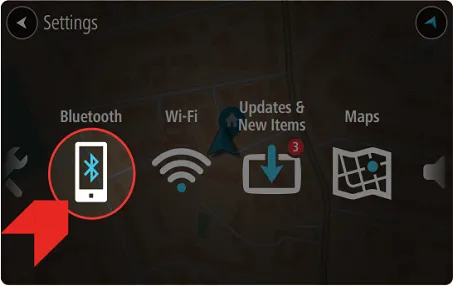
Du kan få mere at vide ved at klikke på: Sådan opretter du forbindelse til TomTom-tjenester .
8
IP'er til autocampere
Hvis du vil have vist listen over IP'er på kortet, skal du gå til Indstillinger i hovedmenuen, Kort og visning, Vis på kort og derefter Interessepunkter. IP'er, der er specifikke for autocampere, er under Flere kategorier.
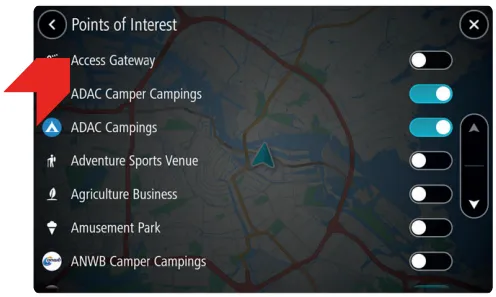
Placeringen af IP'erne på listen er vist på kortet. Tryk på et IP for hurtigt at planlægge en rute. Tryk på Søg for at søge efter IP'er til autocamper. Indtast et IP eller et navn på en IP-liste. Søgeresultatet vises på listen. Tryk på et resultat for at vælge det.